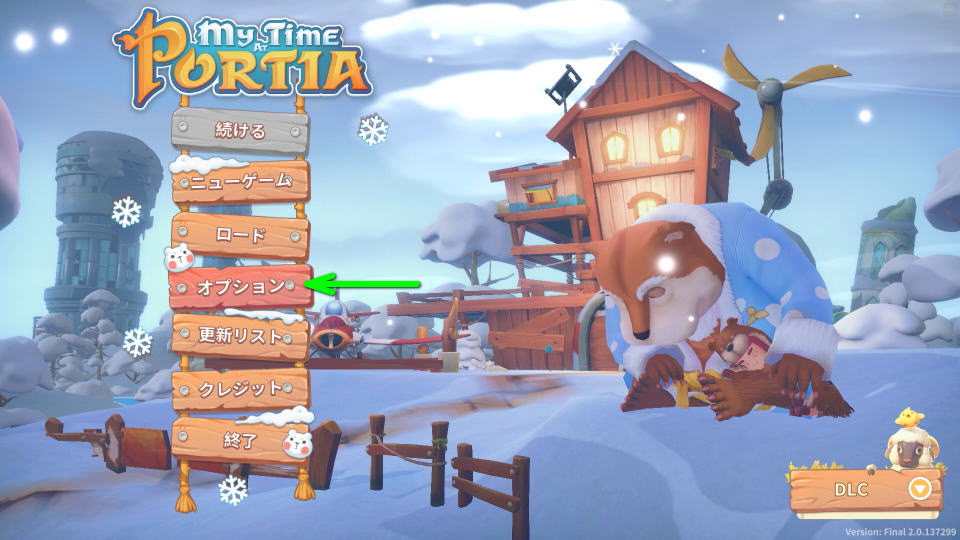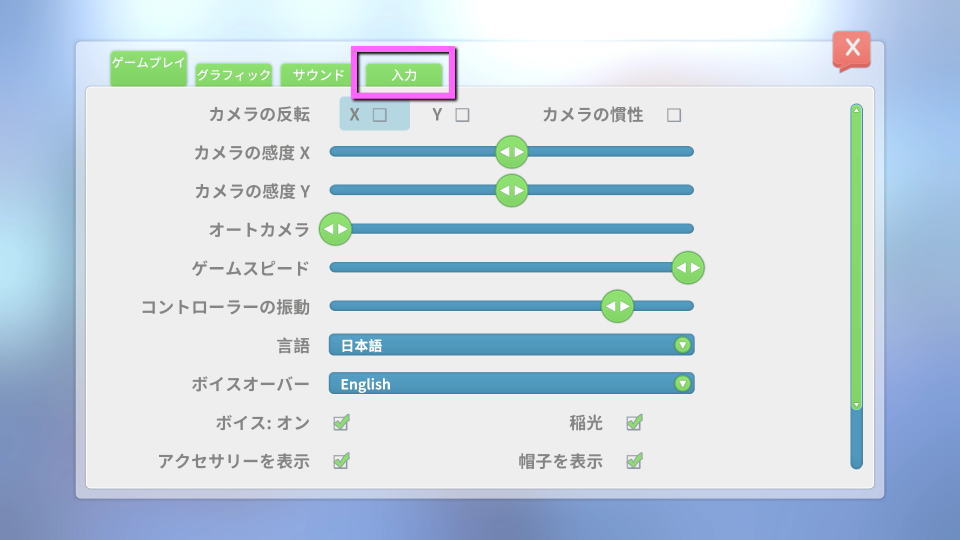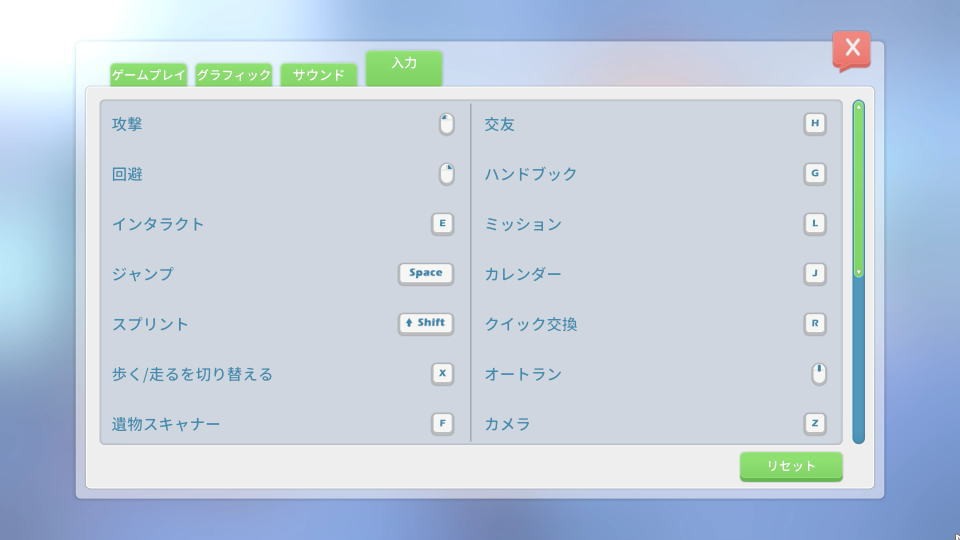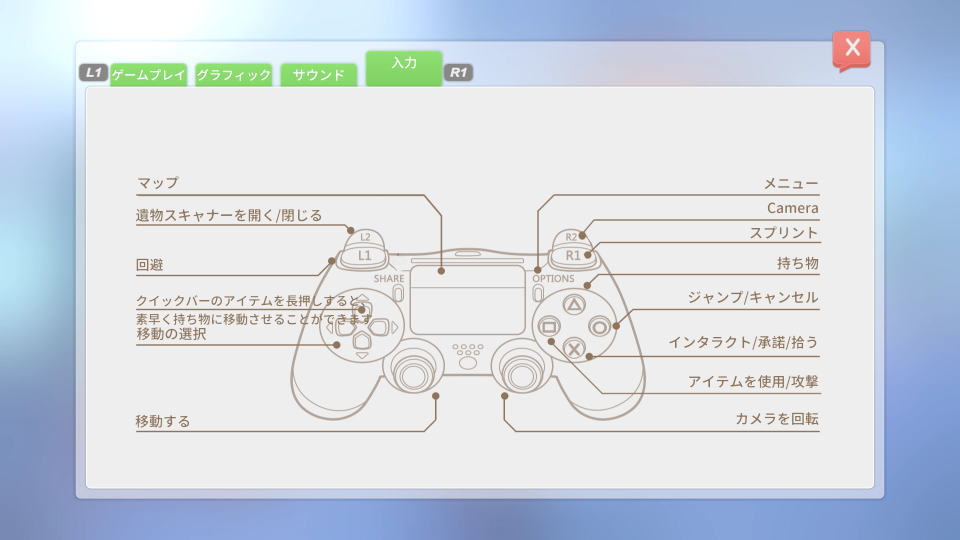魅力的な街で新しい生活を始めていく、アドベンチャーゲームのMy Time At Portia(きみのまちポルティア)
今回の記事ではこの「My Time At Portia」のキーボードや、コントローラーの設定について解説します。
操作の確認方法
My Time At Portiaの操作を確認するには、起動後のメインメニューから「オプション」を選択します。
オプションに移動したら、上部のメニューの一番右にある「入力」を選択します。
キーボード設定
My Time At Portia(きみのまちポルティア)の「キーボード設定」です。
| キーボードとマウス | デフォルト設定 |
|---|---|
| 攻撃 | 左クリック |
| 回避 | 右クリック |
| インタラクト | E |
| ジャンプ | Space |
| スプリント | Shift |
| 歩く / 走るを切り替える | X |
| 遺物スキャナー | F |
| 敵にロックオン | Q |
| ロックオンを切り替え | Tab |
| アイテムを回転する | T |
| 持ち物 | I(アイ) |
| マップ | M |
| キャラクター | C |
| 交友 | H |
| ハンドブック | G |
| ミッション | L |
| カレンダー | J |
| クイック交換 | R |
| オートラン | ホイールクリック |
| カメラ | Z |
| 前 | W |
| 後 | S |
| 左 | A |
| 右 | D |
| Nvidia Highlight | N |
コントローラー設定
My Time At Portia(きみのまちポルティア)の「コントローラー設定」です。
前述した「入力」の画面でコントローラーを操作すると、この操作方法が表示されます。
| コントローラー | Xbox | DUALSHOCK 4 |
|---|---|---|
| 遺物スキャナーを開く / 閉じる | LT | L2 |
| 回避 | LB | L1 |
| クイックバーや移動の選択 | 方向パッド | 方向キー |
| 移動 | 左スティック | |
| マップ | ビュー | SHARE |
| メニュー | メニュー | OPTIONS |
| カメラを回転 | 右スティック | |
| アイテムを使用 / 攻撃 | X | □ |
| インタラクト / 承諾 / 拾う | A | × |
| ジャンプ / キャンセル | B | ○ |
| 持ち物 | Y | △ |
| スプリント | RB | R1 |
| Camera | RT | R2 |
My Time at Sandrockの操作方法
ちなみに続編となる「My Time at Sandrock】キーボードやコントローラーの設定」は、別記事で詳しく解説しています。
-

-
【My Time at Sandrock】キーボードやコントローラーの設定【操作方法】
きみのまちポルティア(My Time At Portia)の続編となる、きみのまちサンドロック(My Time at Sandrock)
今回の記事ではこの「My Time at Sandrock」のキーボードや、コントローラーの設定について解説します。続きを見る


🛒人気の商品が日替わりで登場。毎日お得なタイムセール
📖500万冊の電子書籍が読み放題。Kindle Unlimited
🎵高音質な空間オーディオを体験しよう。Amazon Music Unlimited
🎧移動中が学習時間。Audible 30日間無料体験キャンペーン
📕毎日無料で読めるマンガアプリ「Amazon Fliptoon」